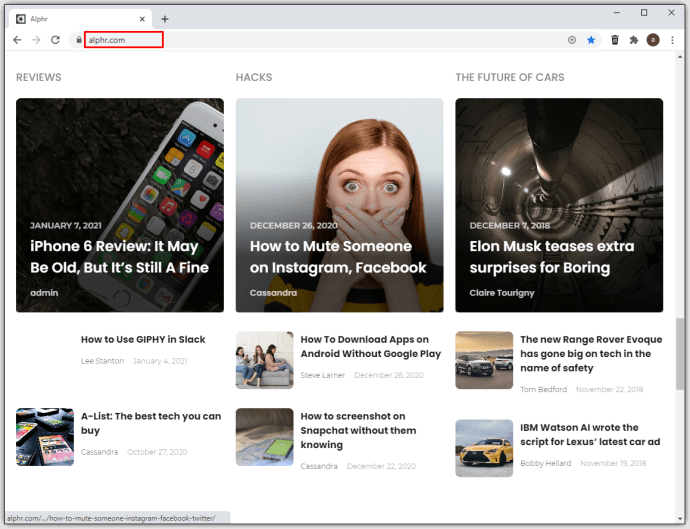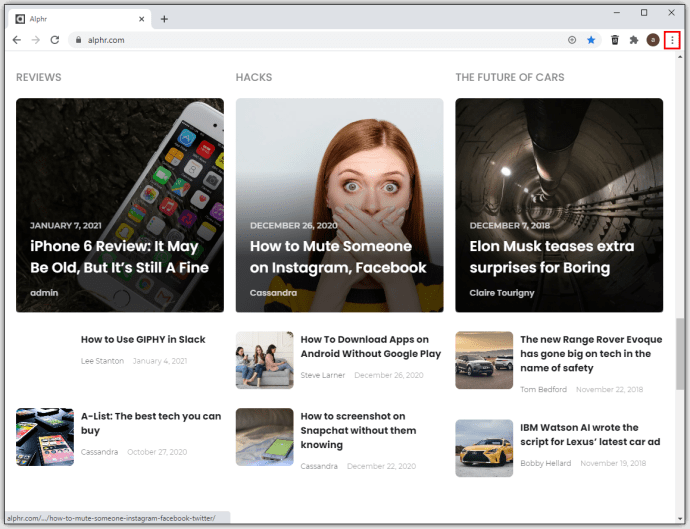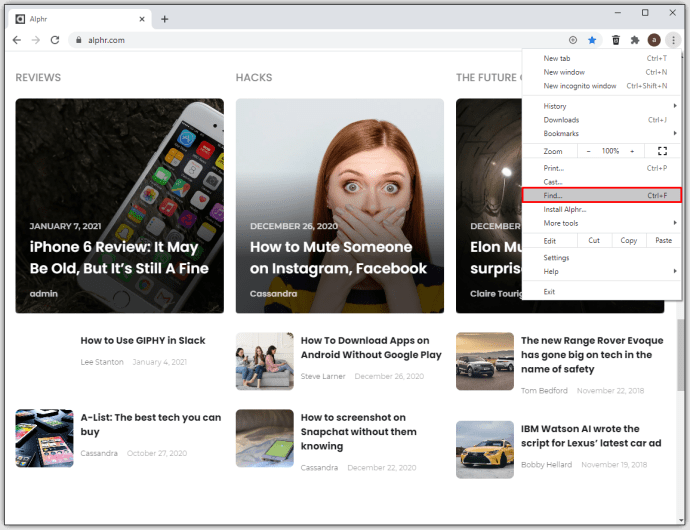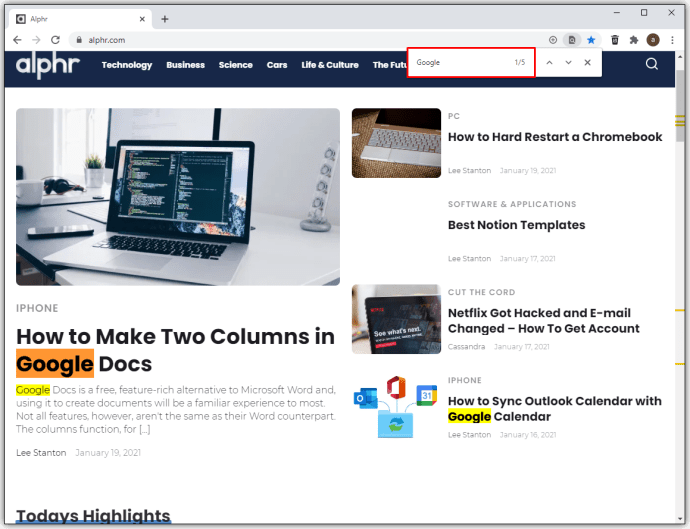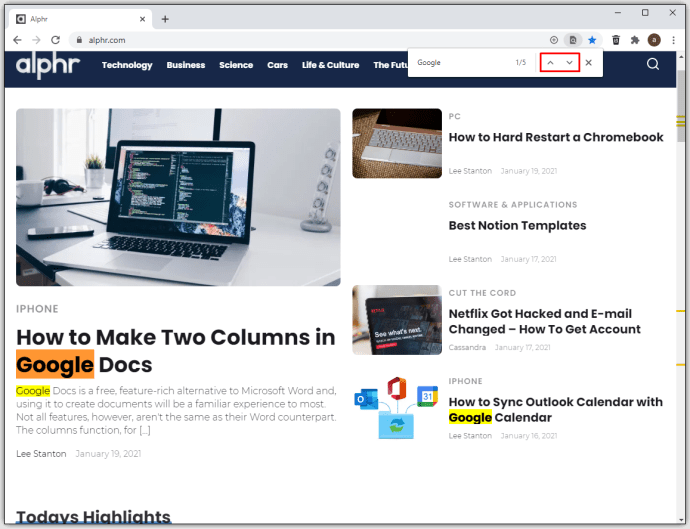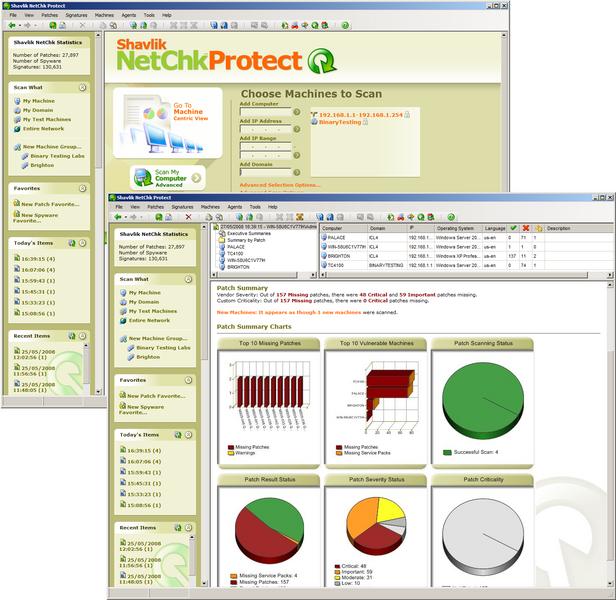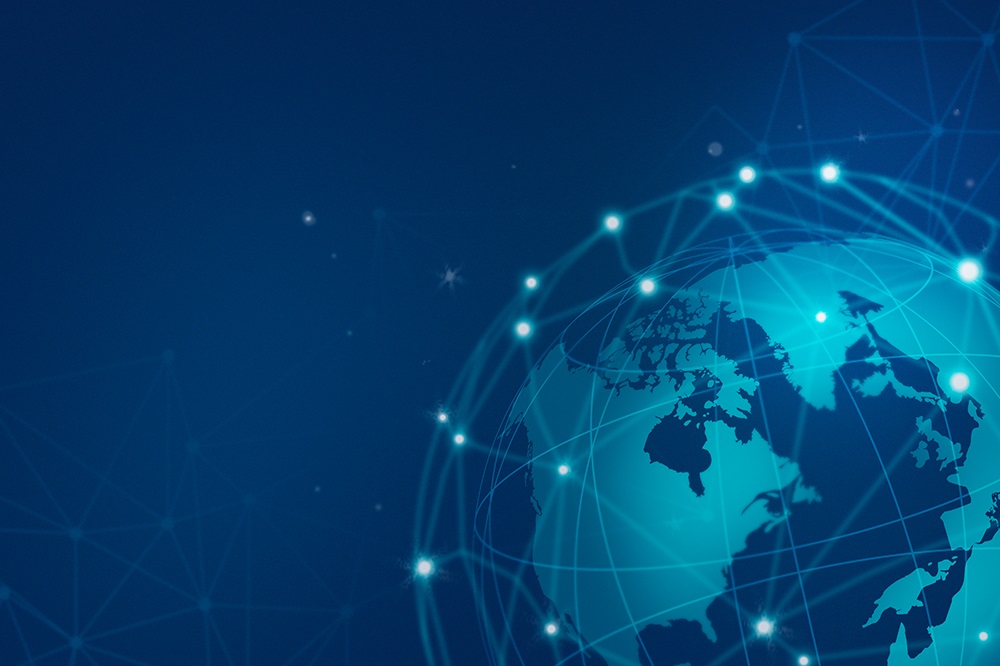Cum să căutați un anumit site web cu Google
Cei familiarizați cu cercetarea online știu că căutarea unor subiecte specifice pe internet este mult mai complicată decât poate implica termenul „Google it”. Pur și simplu introducerea unui cuvânt în caseta de text poate duce adesea la rezultate care nu sunt exact ceea ce căutați.

Nu este ușor să găsești rezultatele cele mai asemănătoare decât dacă poți restrânge rezultatele căutării în mod eficient. În articolul de mai jos, vă vom arăta cum să căutați un anumit site web cu Google împreună cu termenii de sintaxă Google pentru a vă ajuta să găsiți ceea ce căutați.
Cum să cauți un site cu Google
Pentru mulți oameni, căutarea de subiecte sau subiecte pe Google implică introducerea termenului de căutare și apoi apăsarea butonului de căutare. Pentru cele mai multe căutări ocazionale, acest lucru va face șmecheria, mai ales dacă nu căutați niciun site în special. Cu toate acestea, dacă căutați un anumit site, încercați următoarele pentru a obține exact ceea ce căutați:
Introduceți „element de căutare + site: numele site-ului” fără virgule. De exemplu, dacă căutați articole legate de Microsoft Word pe Alphr.com, ați introduce: „Site Microsoft Word: Alphr.com”. Google vă va prezenta apoi link-uri către cele mai relevante rezultate de căutare de pe site-ul respectiv.
Comanda „site” este doar una dintre câteva opțiuni de sintaxă Google pe care le puteți utiliza pentru a restrânge orice termen de căutare. O discuție despre operatori suplimentari de sintaxă Google este dată în secțiunea următoare.
Cum să căutați un site cu sintaxa Google

- Dacă doriți să apară anumite rezultate în căutările dvs. pe Google, puteți utiliza anumite cuvinte combinate cu termenii dvs. de căutare pentru a obține mai multe linkuri similare. Aceste cuvinte sunt numite Google Syntax Search Operators. Acești termeni de sintaxă Google sunt:
- „Căutare articol”
- Închiderea termenului de căutare între ghilimele deschise și închise îi spune Google că doriți o potrivire exactă cu ceea ce tocmai ați introdus. Acest lucru este util pentru a elimina sinonimele și cuvintele care sunt doar strâns legate de termenul pe care îl căutați.
- Exemplu de sintaxă: „Minecraft”
- SAU
- Aceasta îi spune Google să caute oricare dintre termenii pe care îi tastați în caseta de căutare, cu cele mai multe link-uri înrudite către fiecare în partea de sus. Este important să rețineți că trebuie să introduceți sintaxa cu majuscule sau veți obține rezultate diferite. De asemenea, simbolul „|” poate fi folosit ca înlocuitor pentru „SAU” sau poate fi introdus folosind Shift + \ pe tastaturile normale de PC sau Mac și în meniul Simboluri al tastaturilor virtuale ale dispozitivelor mobile.
- Exemplu de sintaxă: Minecraft SAU Roblox
- ȘI
- Tastând acest lucru în returnează rezultate legate de ambii termeni de căutare dintre comanda AND. Google face acest lucru în mod implicit, dar devine mai util dacă le combinați cu alți operatori Google Syntax.
- Exemplu de sintaxă: Minecraft ȘI Roblox
- –
- Utilizarea acestui operator va exclude termenul de căutare din rezultate. Acest lucru este util atunci când termenul de căutare pe care îl utilizați este strâns legat de subiecte care nu sunt tocmai subiectul dorit. În exemplul de mai jos, rezultatele vor afișa termeni referitori la porțile reale și nu vor afișa niciun termen legat de Microsoft sau Bill Gates. Dacă obțineți rezultate fără legătură cu ceea ce doriți, adăugați-le la sintaxa –.
- Exemplu de sintaxă: gates -bill -Microsoft -corporation
- *
- Acesta este un operator wildcard. Va returna rezultate cu toți termenii introduși, plus alte cuvinte sau expresii înrudite. În exemplul de mai jos, tastarea acestuia va oferi link-uri legate de blocuri Minecraft de diferite tipuri. Această sintaxă este utilă dacă nu sunteți sigur de termenul de căutare exact de utilizat.
- Exemplu de sintaxă: Minecraft * bloc
- ()
- Similar cu operațiile matematice, simbolurile din paranteze grupează argumentele de sintaxă și îi spun Google ce argumente trebuie să facă mai întâi.
- Exemplu de sintaxă: (Minecraft SAU Roblox) -Companie
- $
- Va afișa rezultatele cu semnele dolarului în ele. Acest lucru este grozav dacă cauți articole cu prețuri exacte. Acest lucru funcționează și pentru euro (€), dar din anumite motive nu funcționează pentru lire sterline (£).
- Exemplu de sintaxă: iPhone 200 USD
- Defini
- Utilizează dicționarul încorporat al căutării Google pentru a vă oferi definiția termenului pe care l-ați introdus.
- Exemplu de sintaxă: define:commiserate
- Cache
- Utilizarea acestei sintaxe Google va afișa cele mai recente versiuni stocate în cache ale termenului de căutare pe care l-ați introdus. Vă rugăm să rețineți că pagina web în sine trebuie să fi fost indexată, altfel nu vor exista versiuni stocate în cache pentru a fi afișate.
- Exemplu de cache: Minecraft.com
- Tip fișier
- Acest operator va spune Google să afișeze rezultatele doar pentru un anumit tip de fișier.
- Exemplu: tip de fișier Minecraft: pdf
- Site
- După cum sa explicat mai sus, acest lucru limitează căutarea la rezultatele de pe un anumit site web.
- Exemplu: site-ul Microsoft Word:Alphr.com
- Legate de
- Utilizarea acestui termen va afișa linkuri care sunt legate de domeniul de căutare dat. Site-urile web cu un singur domeniu sau site-uri fără legătură nu vor afișa niciun rezultat.
- Exemplu: related:microsoft.com
- Intitle
- Utilizarea acestui operator va afișa rezultate care au termenul de căutare în titlu.
- Exemplu: intitle: Minecraft
- Allintitle
- Spre deosebire de operatorul anterior, acesta va afișa numai link-uri către site-uri care au TOȚI termenii de căutare în titlu.
- Exemplu: allintitle: Minecraft Roblox
- Inurl
- De asemenea, similar cu cei doi operatori anteriori, această opțiune se concentrează pe adresa URL sau adresa web a unui site pentru a găsi termenul de căutare definit în loc de titlu. În exemplul de mai jos, va fi afișat orice site web cu Minecraft în adresa sa.
- Exemplu: inurl: Minecraft
- Allinurl
- Aceasta funcționează aproape exact ca inurl, cu excepția faptului că va afișa site-uri web cu toți termenii indicați în adresa lor web.
- Exemplu: allinurl: Minecraft Roblox
- În text
- Această sintaxă Google va căuta pagini web care conțin termenii pe care i-ați introdus.
- Exemplu: intext: Minecraft
- Allintext
- Ca și în cazul operatorilor similari, acesta va căuta toți termenii de căutare dați în conținutul unei pagini web.
- Exemplu: allintext: Minecraft Roblox
- ÎN jur de (X)
- Acest operator de sintaxă Google are nevoie de două cuvinte de căutare și va afișa rezultate care au ambii termeni în X cuvinte unul de celălalt. Acest lucru este util dacă căutați o anumită expresie și nu doar site-uri web care au ambele cuvinte, probabil într-un paragraf unul de celălalt
- Exemplu: Minecraft AROUND(5) Roblox
- Vreme
- Va afișa vremea pentru o locație specificată.
- Exemplu: vremea: California
- Stocuri
- Aceasta va afișa informații relevante privind stocurile legate de termenul de căutare.
- Exemplu: stocuri: Microsoft
- Hartă
- Folosind această sintaxă, se vor afișa informații despre hărți pentru termenii de căutare care le au. Dacă termenul de căutare introdus este fictiv sau nu are nicio informație pe hartă, sunt afișate în schimb cele mai relevante rezultate.
- Exemplu: harta: California
- Film
- Aceasta va afișa recenzii, datele de lansare și alte informații despre filmele cu titlul pe care îl includeți ca termen de căutare. Dacă aveți locații activate, aceasta va afișa și cinematografele din apropiere care ar putea difuza filmul în locația dvs., dacă există.
- Exemplu: film: Avengers Endgame
- În
- Un operator de conversie, care utilizează această sintaxă, va afișa o unitate de măsură în termeni de alta. Util pentru greutate, temperatură, lungime, valută și alte conversii similare. Aceasta va afișa, de asemenea, un calculator de conversie editabil pentru măsurile pe care le-ați introdus.
- Exemplu: 100 inci în centimetri
- Sursă
- Aceasta va scana site-ul dat pentru a căuta orice știri sau postări de blog legate de termenul de căutare introdus.
- Exemplu: Minecraft sursa:Alphr.com
Cum să căutați un site web cu Google Chrome
Dacă utilizați Google Chrome ca browser preferat, puteți căuta termeni specifici pe un site web care este deja deschis, urmând aceste instrucțiuni:
- În Google Chrome, deschideți pagina web pe care doriți să o căutați.
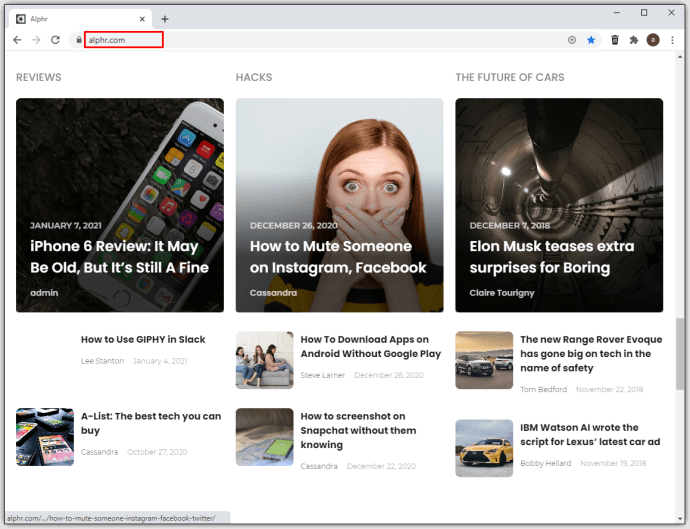
- Faceți clic pe pictograma cu trei puncte din colțul din dreapta sus al paginii browserului.
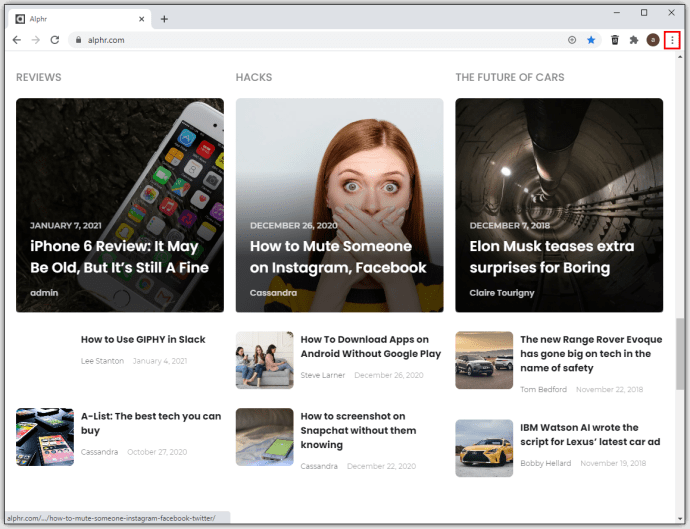
- Din meniul drop-down, faceți clic pe Găsiți. Alternativ, puteți apăsa Ctrl + F de pe tastatură.
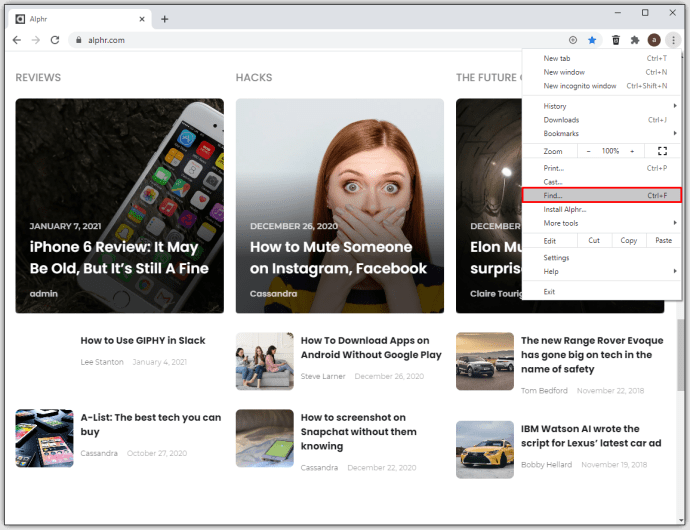
- Introduceți termenul de căutare în caseta de text. Dacă auziți o notificare sonoră, înseamnă că căutarea nu poate găsi cuvântul așa cum a fost introdus. Verifica-ti ortografia. Dacă notificările dvs. sonore sunt dezactivate, veți observa că Google Chrome nu mai evidențiază textul atunci când nu poate găsi termenul dvs. de căutare. În caz contrar, toți termenii similari vor fi evidențiați.
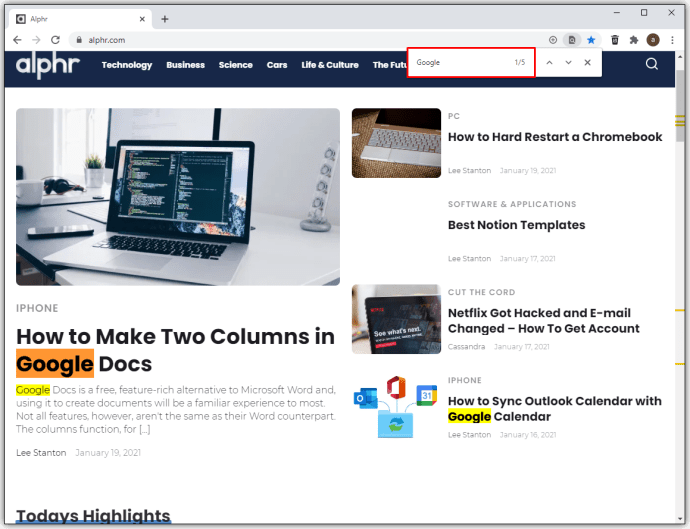
- Utilizați săgețile sus și jos din dreapta casetei de căutare pentru a naviga între rezultate.
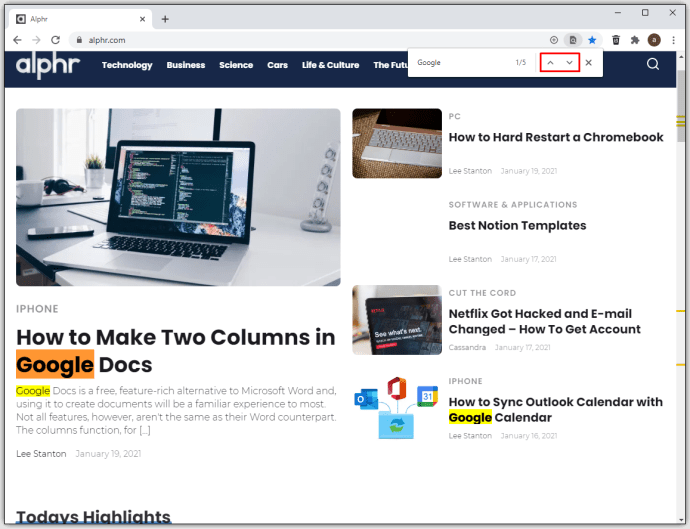
Întrebări frecvente suplimentare
Cum folosesc Google pentru a căuta un anumit site web?
Dacă doriți să căutați termeni pe un site web predeterminat, puteți utiliza fie o sintaxă de căutare Google, fie funcția Găsiți pe Google Chrome. În ceea ce privește primul, introduceți termenii de căutare urmați de o sintaxă așa cum este listată mai sus. În ceea ce privește acestea din urmă, consultați instrucțiunile pentru utilizarea unei căutări pe Google Chrome.
Cum îmi iau site-ul pe Google?
Când creați un site web, poate dura de obicei mult timp până când acesta să apară în primele câteva pagini ale Google. Totuși, nu fi descurajat, există câteva lucruri pe care le poți face pentru a accelera procesul. Acestea sunt:
• Trimiteți harta site-ului dvs. la Google Search Central. Au un tutorial foarte amplu despre cum să vă asigurați că pagina dvs. este găsită rapid de algoritmul lor.
• Totuși, nu faceți acest lucru fără permisiunea proprietarului unui site web. Nu numai că este o etichetă proastă a rețelei, dar dacă o faceți suficient de des, vă puteți pune pe lista neagră din căutarea Google pentru spam. Un loc bun pentru a începe ar fi paginile tale de socializare, dacă ai.
• Folosiți cuvinte cheie și instrumente SEO. Când un utilizator caută un cuvânt cheie, motorul de căutare Google folosește un algoritm pentru a găsi cele mai relevante pagini web de afișat. Deși acest algoritm se modifică din când în când, folosirea cuvintelor cheie potrivite este de ajutor. Încercați Planificatorul de cuvinte cheie de la Google pentru a vedea ce termeni de căutare să includeți.
• Utilizați metaetichete pe paginile dvs. web. Google are o listă extinsă, deși nu exclusivă, de metaetichete pe care algoritmul său le poate recunoaște. Verificați lista pentru a vedea care dintre ele se aplică paginii dvs.
• Asigurați-vă că site-ul dvs. poate fi vizualizat confortabil pe dispozitivele mobile. O mulțime de navigare pe internet se face acum pe telefoane și tablete, așa că trebuie optimizată pentru diferite dimensiuni de ecran. Dacă pagina dvs. web nu este optimizată pentru mobil, pierdeți o piață țintă mai mare care navighează pe net folosind telefoanele mobile.
Cum caut un anumit articol pe Google?
Consultați operatorii de sintaxă Google enumerați mai sus pentru a vă rafina rezultatele căutării atunci când căutați anumite elemente pe Google.
Pot căuta pe un site un anumit cuvânt?
Da. Comanda Găsiți pentru Google Chrome va scana conținutul unei pagini web pentru cuvântul pe care îl introduceți. Consultați instrucțiunile de mai sus pentru a face acest lucru.
Cercetare eficientă
A ști cum să cauți un anumit site web cu Google poate face o lume diferență pentru experiența ta de căutare. Poate fi diferența dintre o după-amiază de navigare nesfârșită, ineficientă sau găsirea a ceea ce îți dorești printr-un clic pe un buton. Veți fi surprins de cât de mult mai plăcute și mai eficiente pot deveni căutările dvs. pe Google dacă vă familiarizați cu aceste tehnici.